時間:2017-07-04 來源:互聯網 瀏覽量:
今天給大家帶來如何把,Windows10,的輸入法默認語言改成英文?,把,Windows10,的輸入法默認語言改成英文的方法,讓您輕鬆解決問題。
將Windows10的輸入法默認語言改成英文。具體方法如下:
1如果你使用了Windows 10 的中文輸入法,那麼不管你要輸入什麼內容,輸入法在默認情況下都是中文模式,相信這對你一定造成了困擾吧(至少我很不習慣)。
下麵告訴大家怎麼把它改成默認為英文吧。
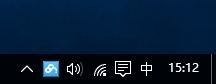 2
2解決方法:
從開始菜單打開設置
在設置菜單中進入 時間和語言
 3
3進入時間和語言後,在左側菜單中點擊 區域和語言
 4
4然後在右側的 語言 中點一下 中文(中華人民共和國)
菜單展開以後再點擊 選項
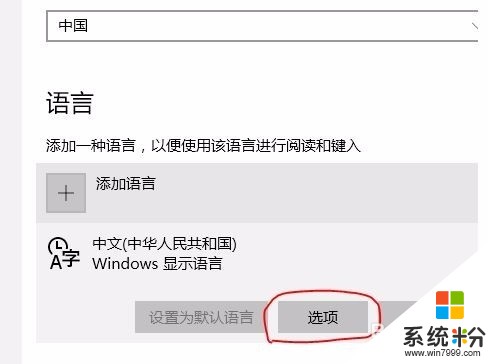 5
5進入選項後找到 鍵盤
由於我用的是默認的微軟拚音,所以點擊 微軟拚音 - 選項
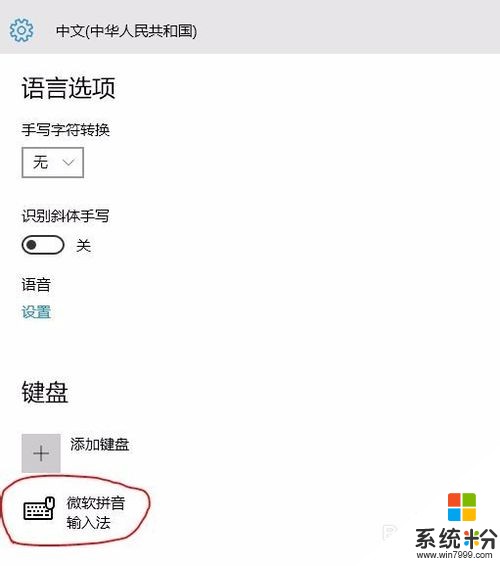
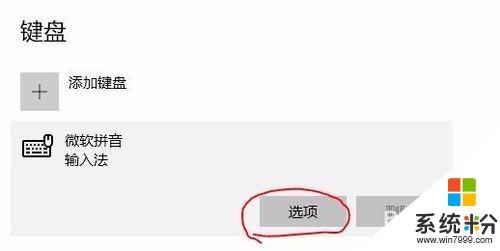 6
6進入微軟拚音設置後,把中英文切換 下麵的 “選擇 IME 默認模式”改成 英語。
設置完畢,以後默認的輸入法就是 英文了。
中英文的切換快捷鍵為“Shift”

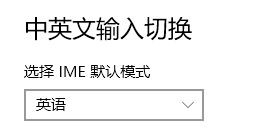

以上就是如何把,Windows10,的輸入法默認語言改成英文?,把,Windows10,的輸入法默認語言改成英文的方法教程,希望本文中能幫您解決問題。